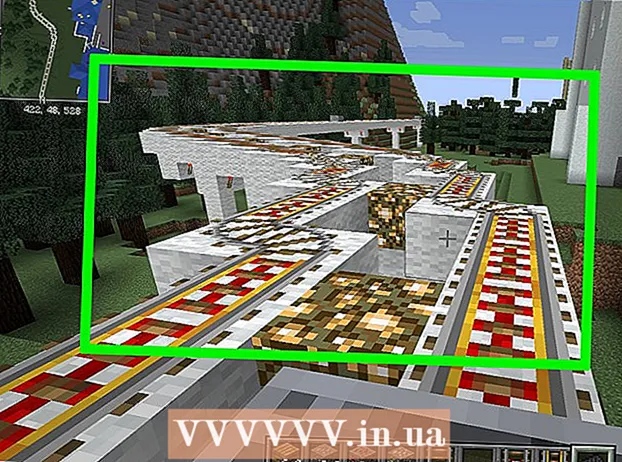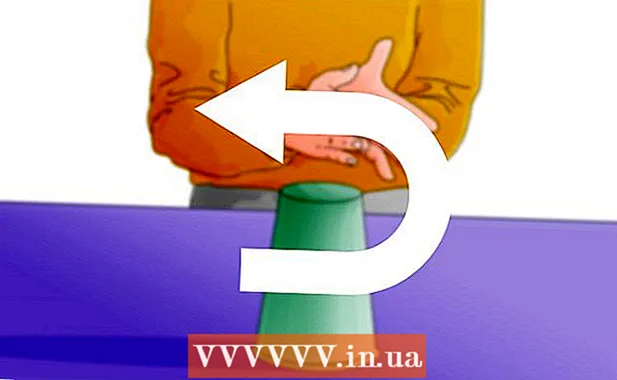Συγγραφέας:
Florence Bailey
Ημερομηνία Δημιουργίας:
22 Μάρτιος 2021
Ημερομηνία Ενημέρωσης:
1 Ιούλιος 2024

Περιεχόμενο
- Βήματα
- Μέθοδος 1 από 3: Στα Windows (οποιαδήποτε έκδοση)
- Μέθοδος 2 από 3: Μέσω της γραμμής εντολών
- Μέθοδος 3 από 3: Σε Mac OS X
Το Chkdsk ελέγχει τον σκληρό σας δίσκο και δημιουργεί μια αναφορά δραστηριότητας συστήματος αρχείων. Θα σας δείξουμε πώς να χρησιμοποιήσετε το βοηθητικό πρόγραμμα chkdsk στα Windows, καθώς και στο Mac OS X.
Βήματα
Μέθοδος 1 από 3: Στα Windows (οποιαδήποτε έκδοση)
 1 Ανοίξτε το μενού Έναρξη. Επιλέξτε Ο Υπολογιστής μου ή Υπολογιστής. Θα ανοίξει μια λίστα με τους δίσκους σας. Βρείτε τη μονάδα δίσκου που θέλετε να ελέγξετε.
1 Ανοίξτε το μενού Έναρξη. Επιλέξτε Ο Υπολογιστής μου ή Υπολογιστής. Θα ανοίξει μια λίστα με τους δίσκους σας. Βρείτε τη μονάδα δίσκου που θέλετε να ελέγξετε.  2 Κάντε κλικ στο δίσκο με το δεξί κουμπί του ποντικιού. Επιλέξτε Ιδιότητες. Μεταβείτε στην καρτέλα Εργαλεία. Αυτά είναι τα βασικά εργαλεία για εργασία με δίσκο. Εδώ μπορείτε να εκτελέσετε το βοηθητικό πρόγραμμα chkdsk, κάντε κλικ στην επιλογή Έλεγχος τώρα ...
2 Κάντε κλικ στο δίσκο με το δεξί κουμπί του ποντικιού. Επιλέξτε Ιδιότητες. Μεταβείτε στην καρτέλα Εργαλεία. Αυτά είναι τα βασικά εργαλεία για εργασία με δίσκο. Εδώ μπορείτε να εκτελέσετε το βοηθητικό πρόγραμμα chkdsk, κάντε κλικ στην επιλογή Έλεγχος τώρα ...  3 Επιλέξτε τις ρυθμίσεις που θέλετε. Μπορείτε να βάλετε την επιλογή διόρθωσης σφαλμάτων και ανάκτησης κακών τομέων. Επιλέξτε το πλαίσιο δίπλα στα απαιτούμενα πεδία. Μετά τον έλεγχο του δίσκου, θα χρειαστεί να κάνετε επανεκκίνηση του υπολογιστή σας.
3 Επιλέξτε τις ρυθμίσεις που θέλετε. Μπορείτε να βάλετε την επιλογή διόρθωσης σφαλμάτων και ανάκτησης κακών τομέων. Επιλέξτε το πλαίσιο δίπλα στα απαιτούμενα πεδία. Μετά τον έλεγχο του δίσκου, θα χρειαστεί να κάνετε επανεκκίνηση του υπολογιστή σας. - Πρέπει να έχετε συνδεθεί σε έναν λογαριασμό με δικαιώματα διαχειριστή.
Μέθοδος 2 από 3: Μέσω της γραμμής εντολών
 1 Επανεκκινήστε τον υπολογιστή σας. Συνεχίστε να πατάτε το κουμπί F8 μέχρι να εμφανιστεί το παράθυρο επιλογών εκκίνησης συστήματος. Μπορείτε να ανοίξετε τη γραμμή εντολών εδώ χωρίς να συνδεθείτε στα Windows.
1 Επανεκκινήστε τον υπολογιστή σας. Συνεχίστε να πατάτε το κουμπί F8 μέχρι να εμφανιστεί το παράθυρο επιλογών εκκίνησης συστήματος. Μπορείτε να ανοίξετε τη γραμμή εντολών εδώ χωρίς να συνδεθείτε στα Windows.  2 Επιλέξτε την επιλογή Ασφαλής λειτουργία με γραμμή εντολών."Ο υπολογιστής θα εκκινήσει το σύστημα σε ασφαλή λειτουργία. Θα ανοίξει μια γραμμή εντολών.
2 Επιλέξτε την επιλογή Ασφαλής λειτουργία με γραμμή εντολών."Ο υπολογιστής θα εκκινήσει το σύστημα σε ασφαλή λειτουργία. Θα ανοίξει μια γραμμή εντολών.  3 Εκτελέστε το chkdsk. Πληκτρολογήστε "chkdsk" και πατήστε Enter για να ελέγξετε τον τρέχοντα δίσκο χωρίς να διορθώσετε τυχόν σφάλματα.
3 Εκτελέστε το chkdsk. Πληκτρολογήστε "chkdsk" και πατήστε Enter για να ελέγξετε τον τρέχοντα δίσκο χωρίς να διορθώσετε τυχόν σφάλματα. - Για να ελέγξετε τη μονάδα δίσκου και να διορθώσετε σφάλματα, πληκτρολογήστε "chkdsk c: / f" και αντικαταστήστε το "c" με οποιοδήποτε άλλο γράμμα μονάδας δίσκου.
- Για να εκτελέσετε το chkdsk και να διορθώσετε σφάλματα, να διορθώσετε κακούς τομείς και να επαναφέρετε δεδομένα, πληκτρολογήστε "chkdsk c: / r" Αντικαταστήστε το "c" με οποιοδήποτε άλλο γράμμα μονάδας δίσκου, εάν είναι απαραίτητο.
- Σως χρειαστεί να κάνετε επανεκκίνηση του υπολογιστή σας. Πατήστε Y αν εμφανιστεί το μήνυμα επανεκκίνησης.
Μέθοδος 3 από 3: Σε Mac OS X
 1 Εκκινήστε το βοηθητικό πρόγραμμα δίσκου. Αυτό το πρόγραμμα έχει την ίδια λειτουργία με το chdsk στα Windows. Θα χρειαστείτε ένα δίσκο εγκατάστασης Mac OS X.
1 Εκκινήστε το βοηθητικό πρόγραμμα δίσκου. Αυτό το πρόγραμμα έχει την ίδια λειτουργία με το chdsk στα Windows. Θα χρειαστείτε ένα δίσκο εγκατάστασης Mac OS X.  2 Ενεργοποιήστε το Mac σας και τοποθετήστε το δίσκο. Κρατήστε πατημένο το πλήκτρο "C". Το πρόγραμμα εγκατάστασης Mac OS θα φορτωθεί. Διάλεξε γλώσσα.
2 Ενεργοποιήστε το Mac σας και τοποθετήστε το δίσκο. Κρατήστε πατημένο το πλήκτρο "C". Το πρόγραμμα εγκατάστασης Mac OS θα φορτωθεί. Διάλεξε γλώσσα.  3 Ανοίξτε το βοηθητικό πρόγραμμα δίσκου. Επιλέξτε τη μονάδα δίσκου που θέλετε. Κάντε κλικ στην επιλογή Επιδιόρθωση.
3 Ανοίξτε το βοηθητικό πρόγραμμα δίσκου. Επιλέξτε τη μονάδα δίσκου που θέλετε. Κάντε κλικ στην επιλογή Επιδιόρθωση. - Εάν ο έλεγχος και η διόρθωση του σφάλματος ήταν επιτυχής, ελέγξτε τους υπόλοιπους δίσκους, εάν είναι απαραίτητο.